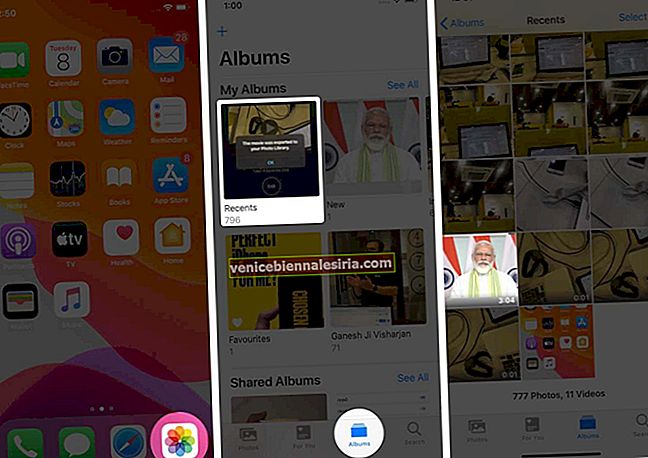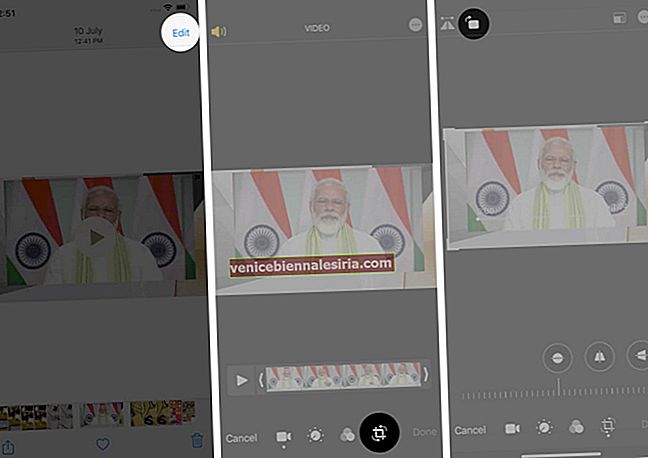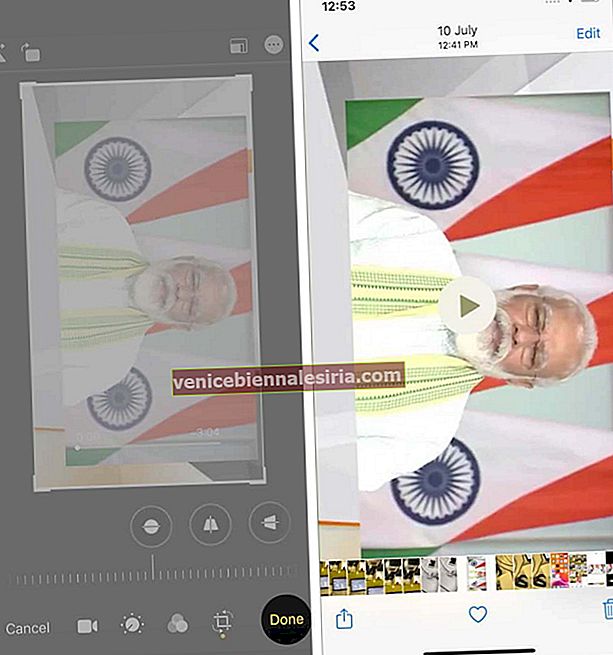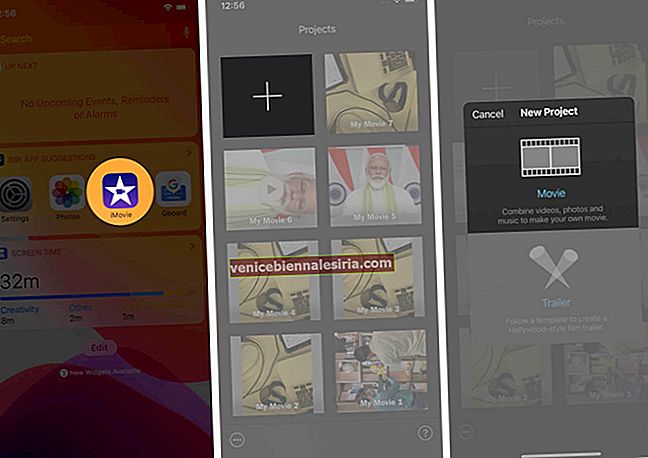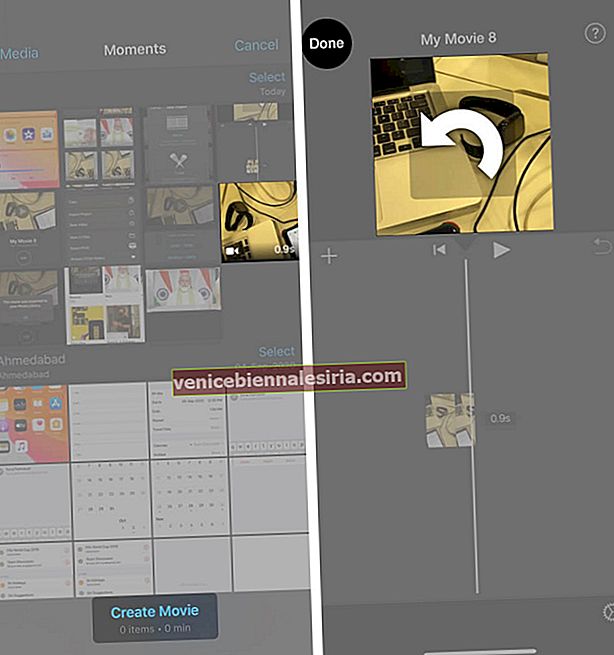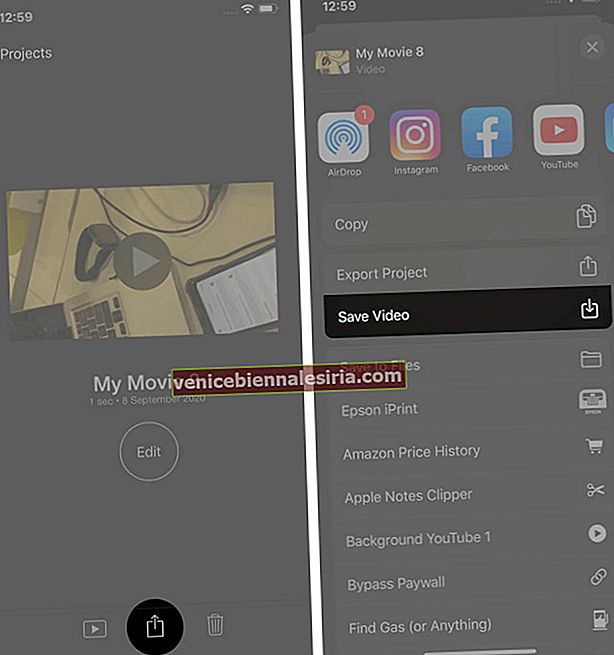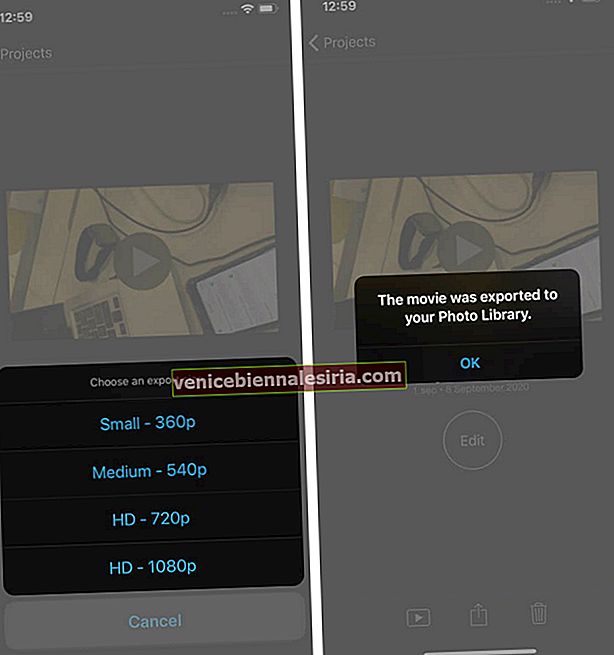La fel ca imaginile dvs., pentru a vă oferi o experiență de vizionare bună, chiar și videoclipul dvs. necesită o orientare excelentă. Menținerea videoclipului de orientare greșit va afecta negativ actualitatea utilizatorului în timp ce vizionați un videoclip pe iPhone. Când sunt vizionate în modul peisaj, videoclipurile sunt adesea mai accesibile, deoarece este nevoie de mai mult spațiu pentru a obține experiența de vizionare optimă. Deci, iată cum puteți roti videoclipurile din aplicația pentru fotografii și iMovie pe iPhone și iPad.
- Cum se rotește un videoclip pe iPhone și iPad care rulează iOS 13 și versiunile ulterioare
- Cum se rotește un videoclip pe iPhone și iPad folosind iMovie
Cum se rotește un videoclip pe iPhone și iPad care rulează iOS 13 și versiunile ulterioare
- Faceți clic pe aplicația Fotografii și găsiți videoclipul pentru al roti.
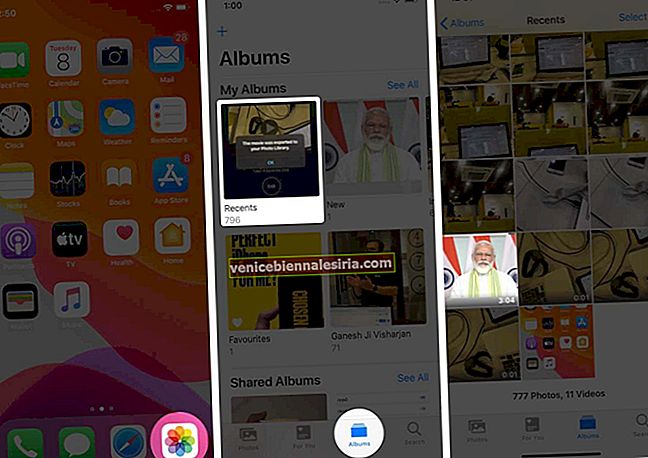
- Atingeți „Editați” și, sub pictograma de editare, atingeți „Decupați”.
- Veți găsi două pictograme deasupra în partea stângă , apăsați pe „Rotire” și la fiecare atingere pe pictograma rotire, orientarea videoclipului se va schimba. Pentru a schimba orientarea din „Portret” în „Peisaj ”.
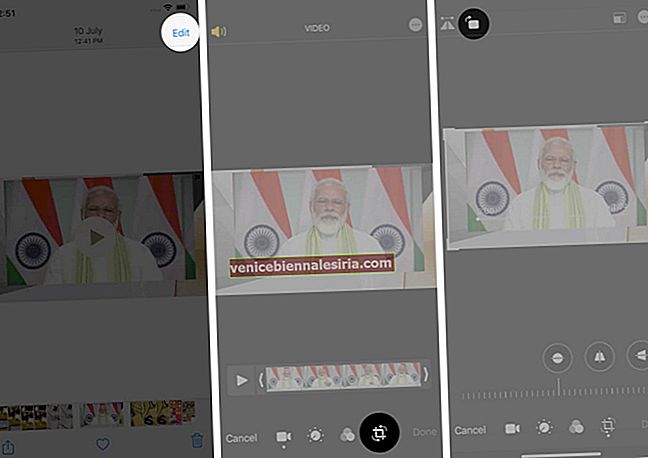
- Atingeți „Terminat”.
- Videoclipul creat va fi salvat în „Mod peisaj”.
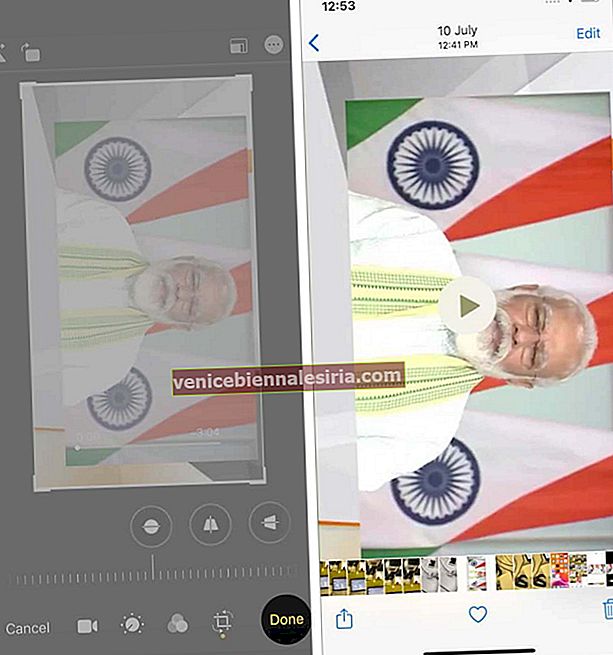
Cum se rotește un videoclip pe iPhone folosind iMovie
- Descărcați aplicația „iMovie” de pe iPhone
- Deschideți aplicația „iMovie” și atingeți „Creați proiect”.
- Atingeți „Film”.
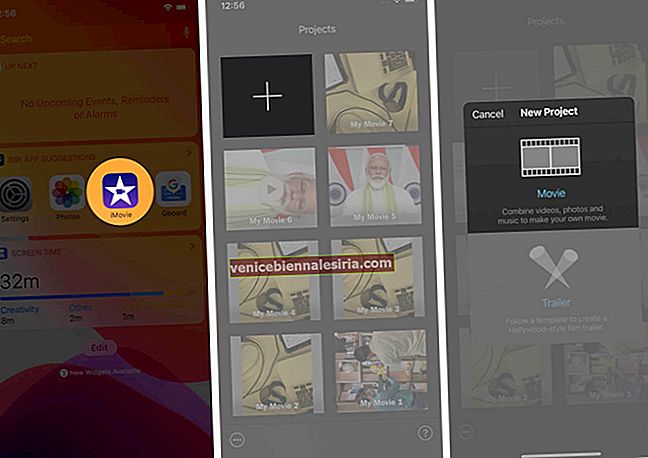
- Selectați videoclipul pentru editare și modificați orientarea.
- Apăsați pe „Creați filmul” și, cu cele două degete, rotiți videoclipul „În sens invers acelor de ceasornic” și atingeți „Terminat”.
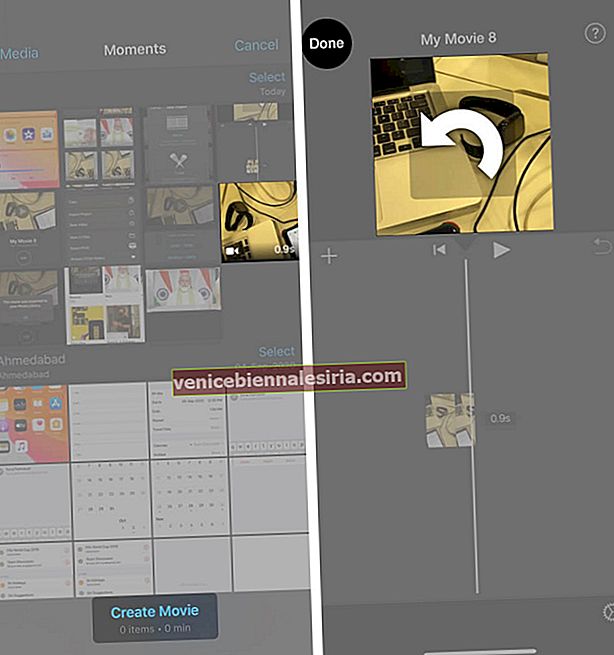
- Sub pictograma „Distribuiți” , atingeți „Salvați videoclipul” și alegeți „Exportați dimensiunea”.
Și puteți vizualiza videoclipul dvs. rotat în „Biblioteca foto”.
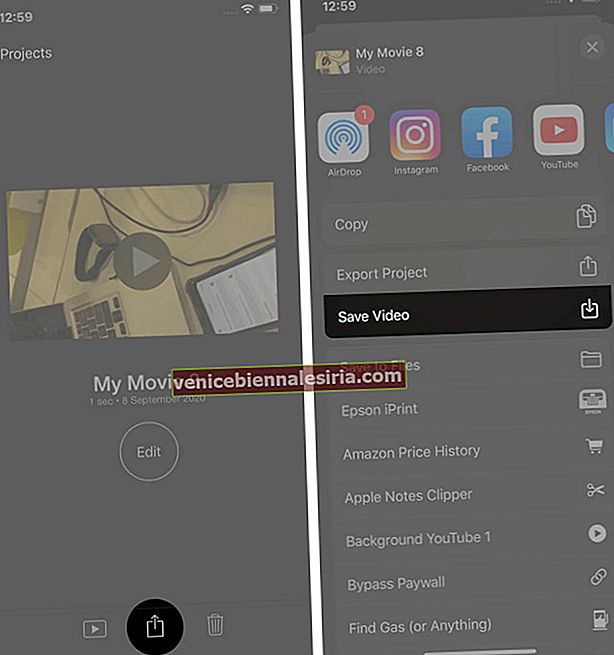
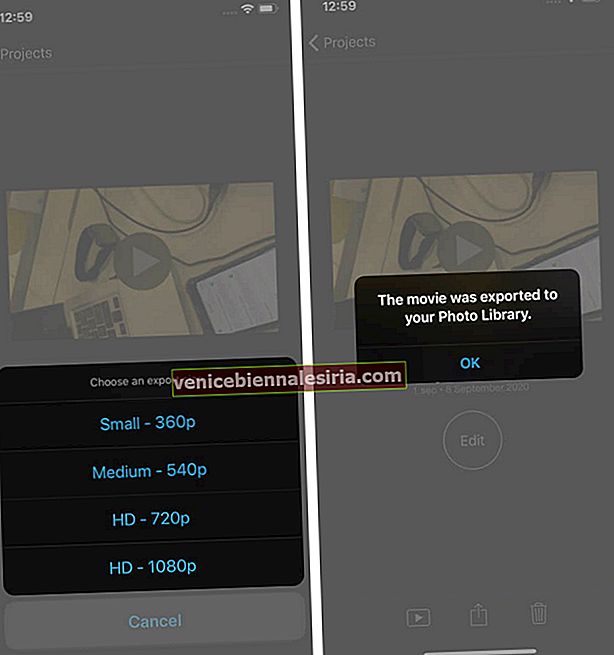
Delogare!!
1080p poate fi folosit ca dimensiune de export adecvată pentru a-ți exporta videoclipul iMovie pe iPhone atâta timp cât unul dintre clipurile din proiectul tău a fost creat inițial într-unul dintre aceste formate. Dacă vă place să filmați videoclipuri pe iPhone, este o idee bună să fiți la curent și să vă editați videoclipurile ca un profesionist.
Împărtășiți-vă opiniile de mai jos în secțiunea de comentarii.
Data viitoare, ne vom vedea cu mai multe astfel de informații. Până atunci, continuați să editați și să explorați cu obiectivele camerei.
Alte conținuturi pe care le puteți găsi utile:
- Cum să dezactivați redarea automată a videoclipurilor pe iPhone și iPad
- Decupați și decupați videoclipuri pe iPhone și iPad
- Cum să reveniți la videoclipul original pe iPhone și iPad
- Modificați viteza de înregistrare video cu mișcare lentă pe iPhone